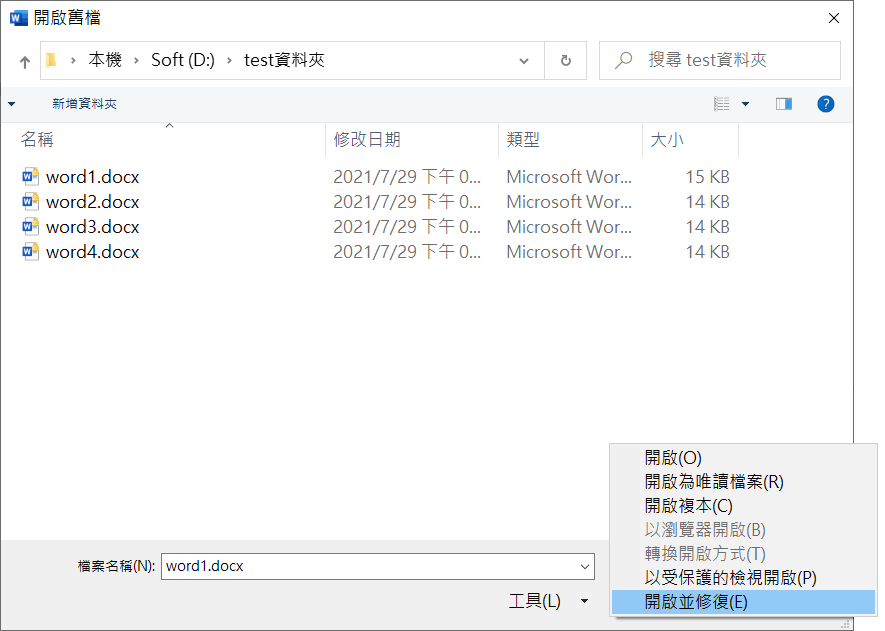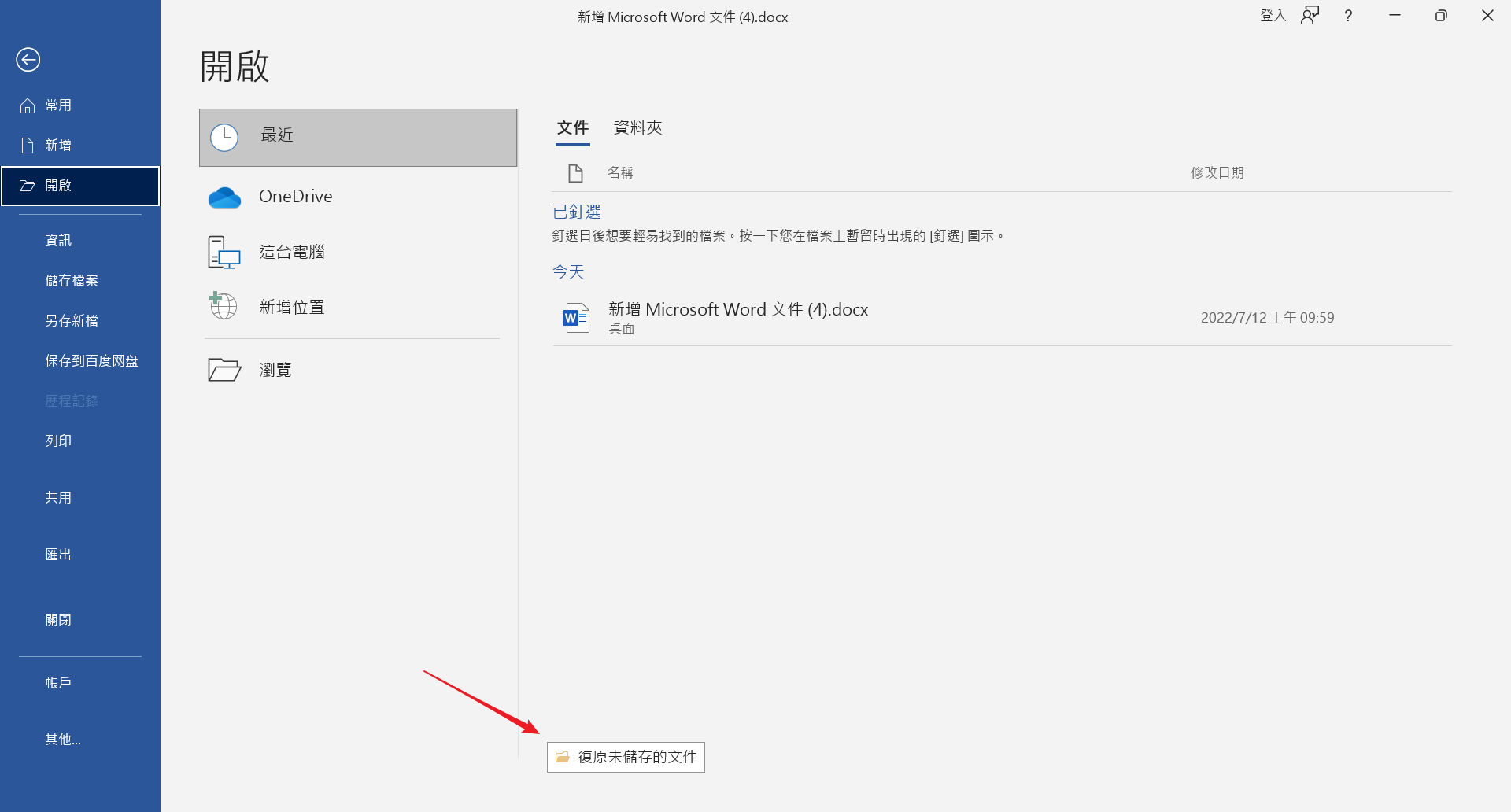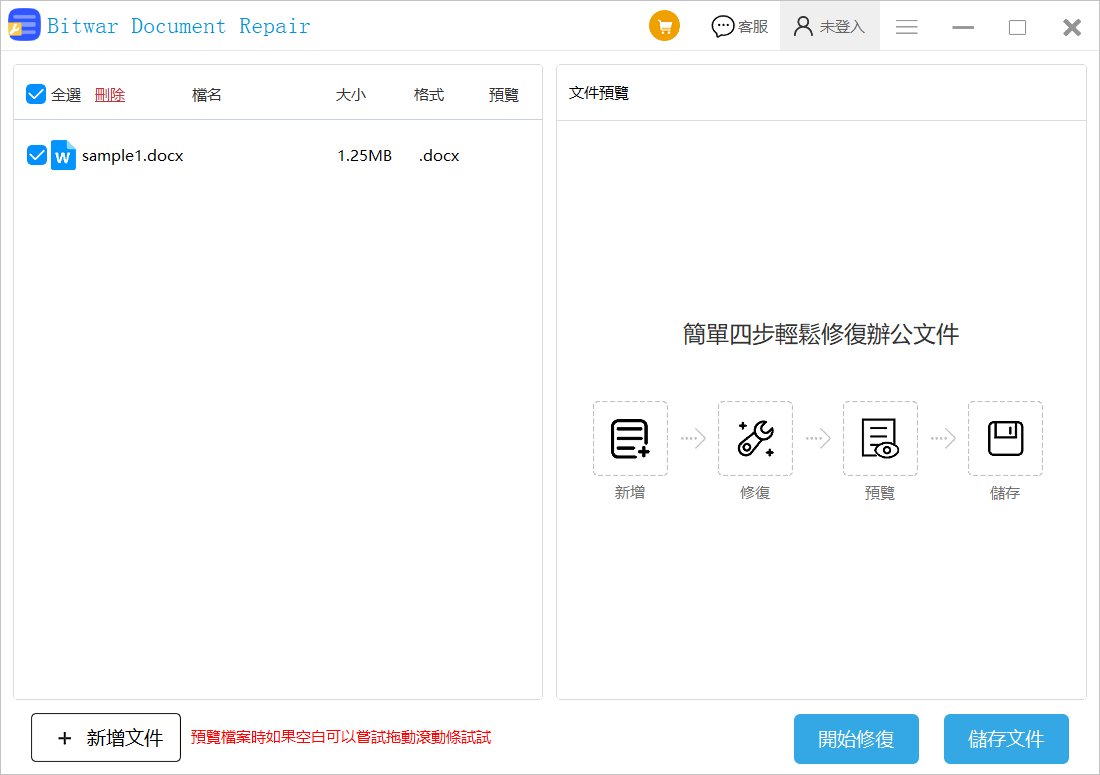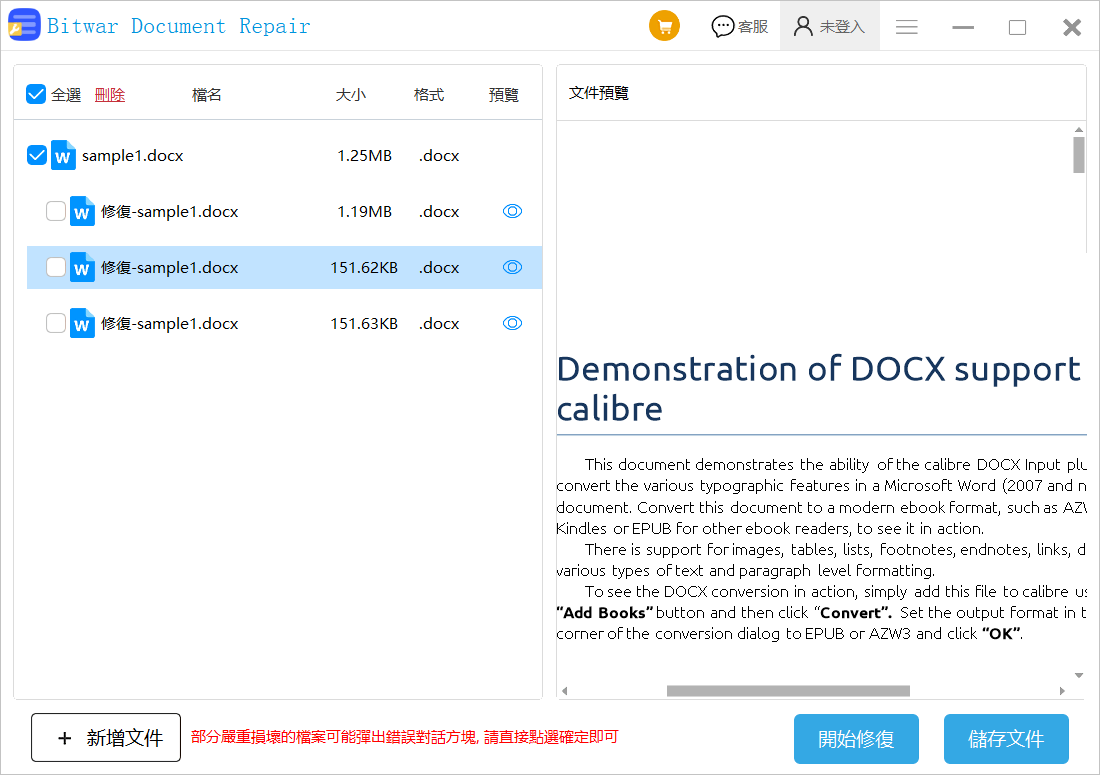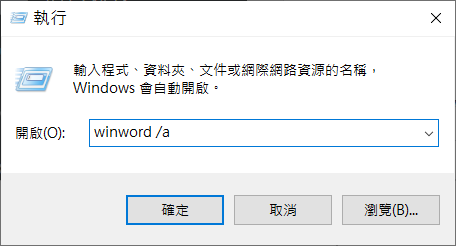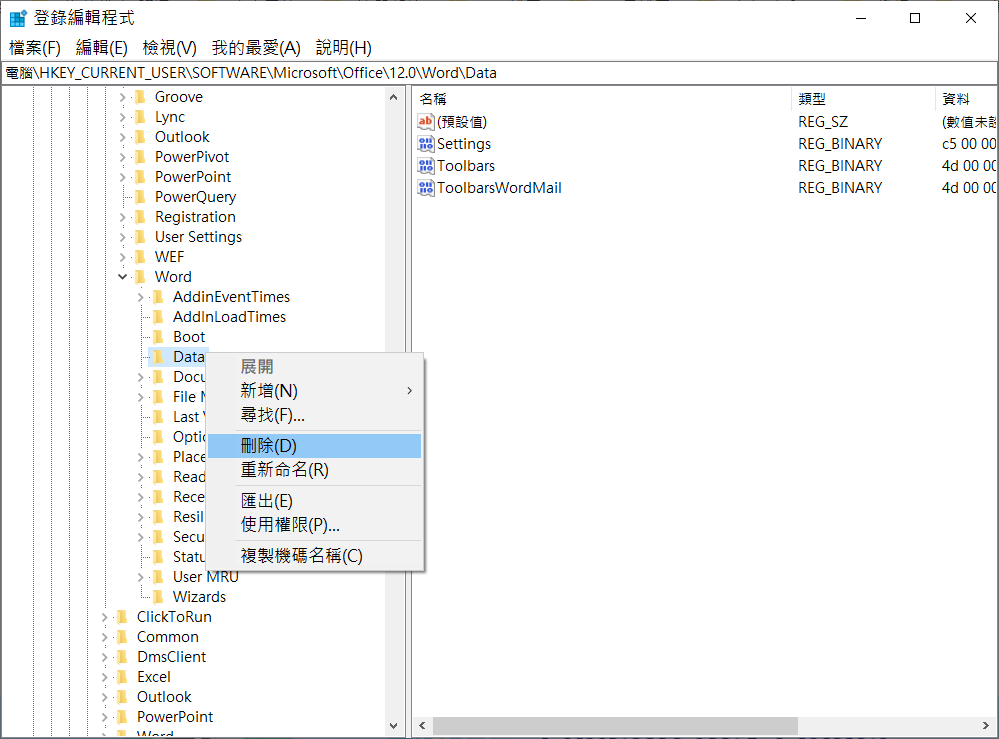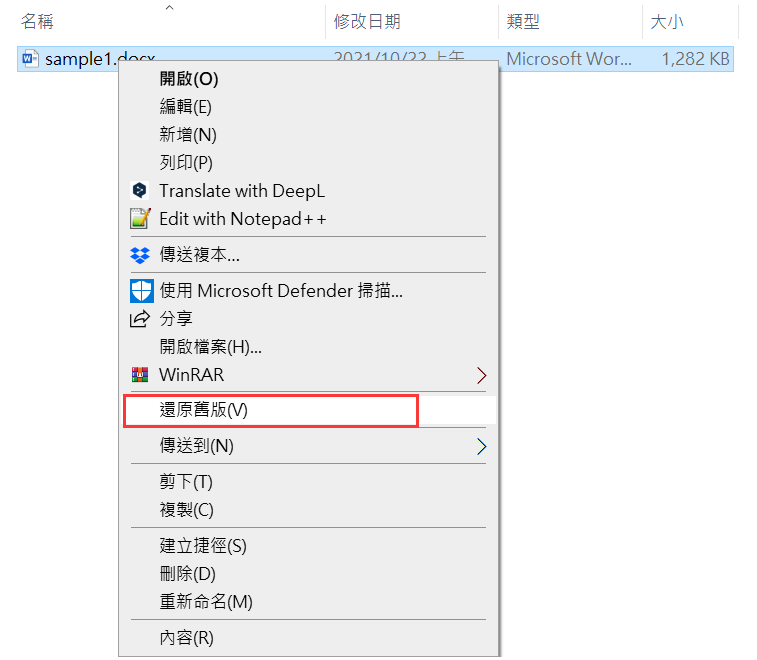「我編輯的Word報告昨天寫了整整一天,還清晰的記得自己保存了。但是今天早上打開的時候發現這個檔案居然全部空白、沒有文字。這是為什麼?如何復原空白的Word文件?有辦法可以解決嗎?
如果您的Word打開全部是空白時,不用煩惱了。本文提供7種實用的方法來解決儲存的Word文件現在是空白的問題。
Word檔案變成空白的原因
檔案開啟時因某些原因損毀了、惡意軟體、病毒或其他外部威脅攻擊Word,都有可能導致Word文件內容消失、文件顯示空白。依次嘗試每一種方法吧,直到問題解決。
如何修復儲存的Word檔案變成空白?
方法1:使用「開啟並修復」修復空白的Word文件
- 啟動Word。
- 在檔案選單或Microsoft Office按鈕上點擊「開啟」。
- 點選打開是空白Word檔案。
- 點擊開啟按鈕的向下箭頭,然後點擊「開啟並修復」。
然後,Microsoft Word內建功能將修復在各檔案中偵測到的檔案損毀問題。
方法2:復原未儲存的文件
- 打開Microsoft Word並建立一個新檔案,點擊左上角“檔案”>“開啟舊檔”,然後點擊“最近”。
- 在此視窗的最底部,點選“復原未儲存的文件”。
- 在出現的視窗中,點選要復原的Word檔案。然後點擊“開啟”,然後儲存找到的暫存檔。
方法3:從檔案總管中復原未儲存的word
在電腦暫存空間可能包含未儲存的word文檔,所以您可以打開“檔案總管”>“快速存取”,在“最近使用過的檔案”中嘗試找尋文檔,並開啟復原。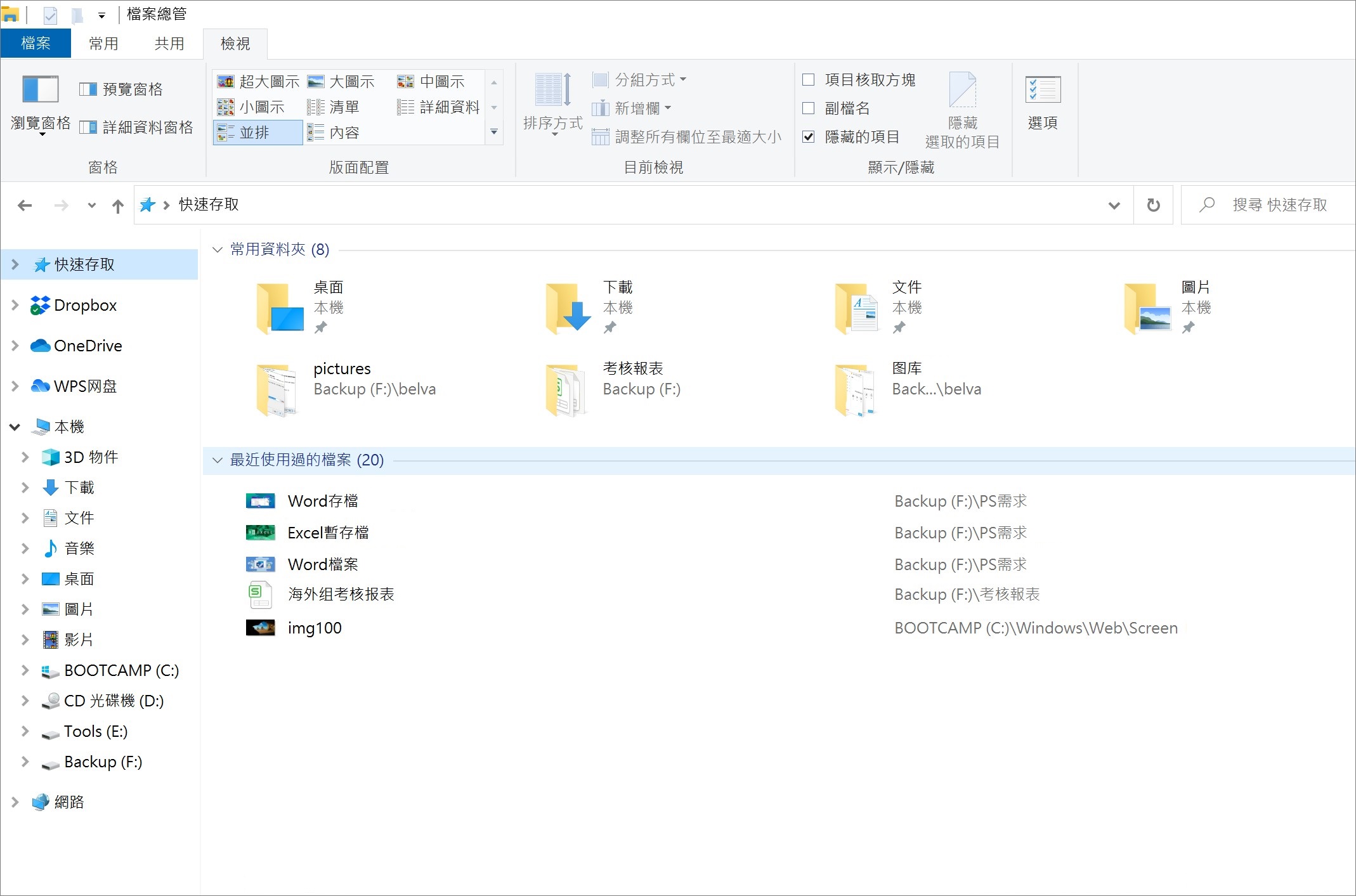
方法4:使用檔案修復軟體修復Word文件
無論您是因為何種原因造成的檔案變成空白,您都可以使用Bitwar檔案修復軟體修復空白的Word檔案。
Bitwar檔案修復軟體適用於Microsoft® Office套裝的一站式文檔修復軟體,包括Word文字處理檔案、Excel 電子表格檔、PowerPoint 幻燈片演示文檔和PDF便攜式文檔。它可以用三個步驟無損修復,支持在保存前預覽修復的內容。
免費線上下載修復PDF檔案軟體地址:https://www.bitwarsoft.com/document-repair
Bitwar檔案修復軟體修復空白的Word檔:
步驟 1. 啟動安裝好的Bitwar檔案修復軟體,然後添加損壞的Word文檔。
步驟 2. 點擊開始修復按鈕,軟體將立即修復添加的空白Word文檔。您也可以添加多個損壞的其他Word文檔或其他類型如Excel、PPT、PDF等的文檔一次性修復(批量修復各種類型的文檔)。
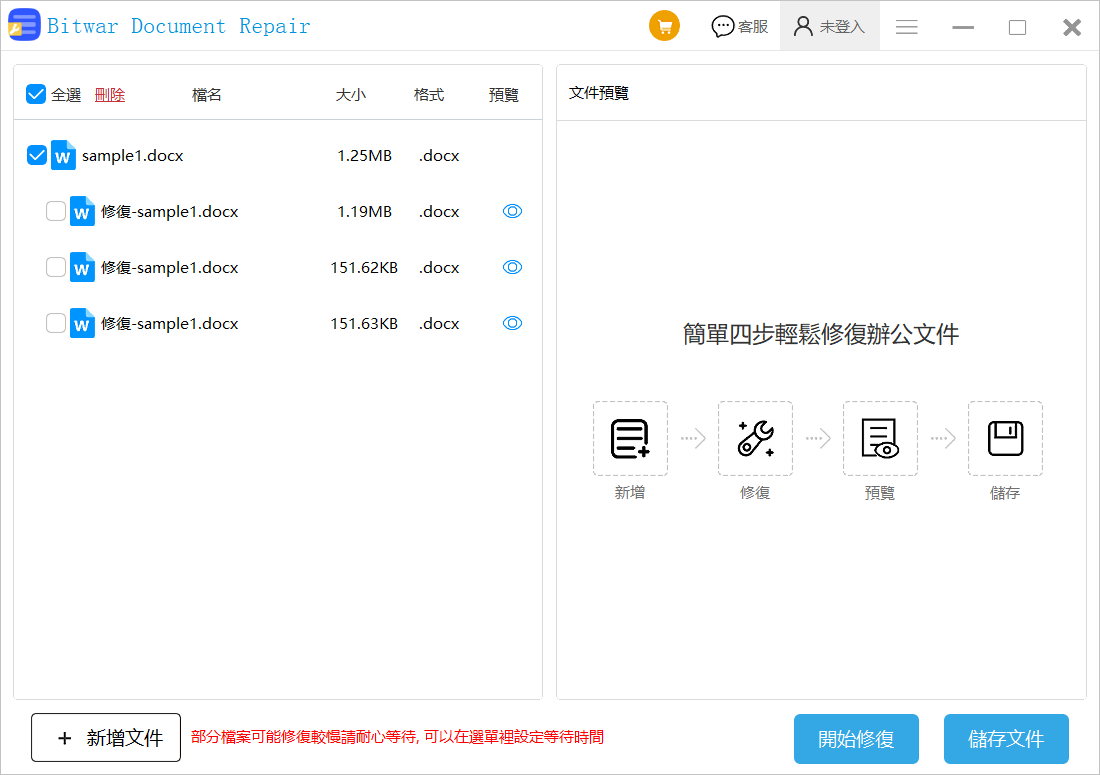 步驟3:修復後,在添加的檔案下會出現修復開頭的子文件,小眼睛圖示的預覽功能可以讓您在右側的文件預覽區域預覽修復後的檔案。
步驟3:修復後,在添加的檔案下會出現修復開頭的子文件,小眼睛圖示的預覽功能可以讓您在右側的文件預覽區域預覽修復後的檔案。
預覽後確認檔案已被成功修復後,選擇這個檔案,然後單擊“儲存文件”將檔案存儲到電腦其他分區或其他位置。
現在您可以打開並使用修復後的Word檔案了。
方法5:使用winword /a開啟空白的Word
winword /a是一種單純打開Word程式的方法,可以確定Word中的問題是否由增益集、全域範本和設定引起的。
當您使用winword /a開啟Word時,所有增益集、全域範本和設定都不會載入,因此您可以確定Word空白問題是否是由這些因素引起的。按照步驟操作:
- 在搜尋框中輸入執行,然後按Enter鍵。
- 在執行視窗中輸入winword /a,然後按Enter鍵。
如果Word文件以文字開啟,那麼找到問題點了,並且您需要停用增益集。如果您的Word文件仍為空白,請嘗試下一個選項。
方法6:登錄編輯程式刪除Word Data
修復Word問題的常見解決方法之一就是登錄編輯程式刪除Word的Data項,因為它儲存Word中的大部分選項和預設設定。
當您重新啟動Word時,程式將重建Word的Data內容。
- 退出Word,右鍵點擊開始按鈕,然後選擇執行。
- 輸入regedit,然後按Enter鍵啟動登錄編輯程式。
- 前往HKEY_CURRENT_USER\Software\Microsoft\Office\12.0\Word\Data。右鍵點擊「Data」並刪除。
4. 退出登錄編輯程式並重新啟動Word。
方法7:還原舊版還原空白的Word文件
除此以外,有用戶聲稱可以使用還原舊版來還原空白的Word檔案。但是要還原舊版,那肯定之前有啟用檔案還原點。否則,這個方法無用。
- 右鍵點擊空白Word文件,選擇「還原舊版」。
- 在以前的還原點列表中選擇最新的一個。
- 點擊「還原」按鈕將檔案還原。
總結
Word檔案開啟是空白這個原因太多了且無法界定,但是本文總結了7種有效的檔案救援辦法可以修復空白的Word檔案。如果您想嘗試最有效的Word修復軟體,請嘗試使用Bitwar Document Repair檔案修復軟體,該軟體可以有效修復損毀的檔案。